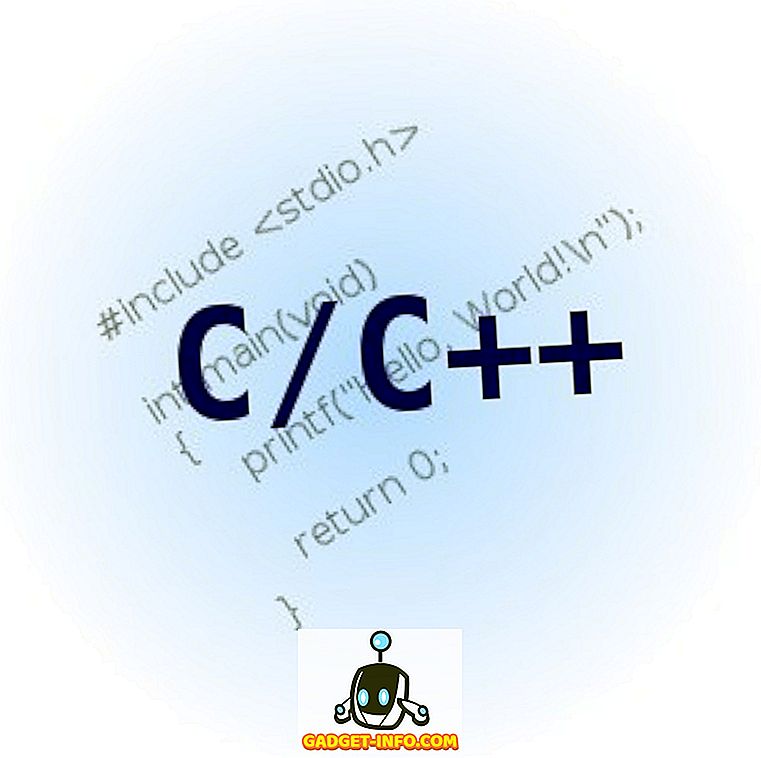Demek ilk Mavi Ölüm Ekranınızı (BSOD) veya belki de yirmininizi mi aldınız? Durum ne olursa olsun, çoğu insan BSOD sorunlarını kendiliğinden çözmeyi bilmiyor. Ailenizde geeky olan biri varsa, sizin için düzeltebilirler, ancak sorunun nedenini belirleyebilmeleri için “döküm” dosyalarını teknik bir kişiye göndermeniz gereken birçok zaman olabilir. .
Döküm dosyaları, basitçe BSOD oluştuğunda oluşturulan günlük dosyalarıdır. Hata ile ilgili tüm bilgilere sahiptir ve hatanın ortaya çıkmasına neden olanı belirlemek için analiz edilebilir. Bu yazımda, sizin için döküm dosyalarını kapacak ve onları görüntüleyebilecek ya da bir foruma postalayıp postalayabileceğiniz, BT departmanınıza e-postayla gönderebileceğiniz güzel bir şekilde düzenlenmiş bir klasör oluşturacak birkaç ücretsiz programdan bahsedeceğim. bir arkadaşınıza e-postayla gönderin, vb. dosyaları her zaman arayabilir ve kendiniz analiz etmeye çalışabilirsiniz. Ayrıca, aşağıdakilerden de biraz bahsettim.
Kaza raporlarını kendiniz denemek ve görüntülemek isterseniz, BlueScreenView adlı başka bir şık programı deneyebilirsiniz.
//www.nirsoft.net/utils/blue_screen_view.html

Program, çökme dökümü dosyasının temelde yararlı olan alt kümeleri olan tüm döküm dosyalarını, otomatik olarak tarar ve her çökmeye ilişkin bilgileri tek bir tabloda görüntüler. Mini döküm dosyalarının yalnızca önemli bilgilerle daha küçük olması, böylece Internet üzerinden daha kolay gönderilebilmesi sağlandı.
Bu programla ilgili harika olan şey, Windows'un görüntülediği orijinal mavi kilitlenme ekranını ve kilitlenme zamanı ve çökmeye neden olabilecek her sürücünün dosya adı / açıklaması dahil bir sürü başka bilgiyi görebilmenizdir.

Genel olarak, BlueScreenView çok iyidir, ancak sorunun nedeni olarak yanlış sürücüyü vereceği zamanlar vardır. Bunun nedeni, kazadan önce yüklenecek en son sürücünün nedeni olduğudur ve bu nedenle Microsoft sürücülerine gerçek suçlu olan üçüncü taraf sürücülerden çok daha fazla suçluyor.
Windows Hata Ayıklama Araçları
Teknik bir guru olmaya gerek kalmadan ellerinizi gerçekten kirletmek istiyorsanız, Windows SDK'sını indirmeyi gerektiren Windows için Hata Ayıklama Araçları'nı indirebilirsiniz. Ayrıca WinDbg Preview adlı yeni bir hata ayıklama aracı indirme seçeneğiniz de vardır. Daha iyi bir ön uç var ve SDK'daki orijinal WinDbg aracından daha hızlı. WinDbg'yi buradan indirebilirsiniz:
//docs.microsoft.com/en-us/windows-hardware/drivers/debugger/debugger-download-tools
Aksi takdirde, Windows 10 SDK'yi buradan indirin:
//developer.microsoft.com/en-US/windows/downloads/windows-10-sdk
Yüklemeye gittiğinde, onay kutularını içeren seçeneklerin bir listesini göreceksin. Yalnızca Windows Hata Ayıklama Araçları'nı yüklemeniz gerekir. Geriye kalan her şey kontrol edilemez.

Kurulduktan sonra, Tüm Programlar'a gidebilir ve hata ayıklama aracının içinde (WinDbg) bulunan Windows Kitleri adlı yeni bir klasör görürsünüz.

Programı çalıştırın ve File and Crash Dump'ı tıklayın .

Şimdi tek yapmanız gereken, bilgisayarınızda * .dmp veya * .mdmp ile biten dosyaları aramak. Tüm mini döküm dosyalarını burada bulabilirsiniz:
% SystemRoot% \ Mini döküm
Gizli ve sistem dosyalarını görüntüleyebilmek için sistem ayarlarınızı değiştirmeniz gerekecektir, aksi takdirde görünmezler. Döküm dosyası açıldıktan sonra, onu analiz etmeye ve sorunun nerede oluştuğunu size söylemeye çalışır. Döküm dosyasını analiz etmek için farklı yanıtlar verebileceğinden BlueScreenView ve WinDbg kullanmak iyi bir fikirdir.
Bu kesinlikle döküm dosyalarını okumak veya analiz etmek için kapsamlı bir rehber değildir, ancak döküm dosyaları ile ne yapmak istediğinize bağlı olarak doğru yönde gitmenizi sağlar. Keyfini çıkarın!